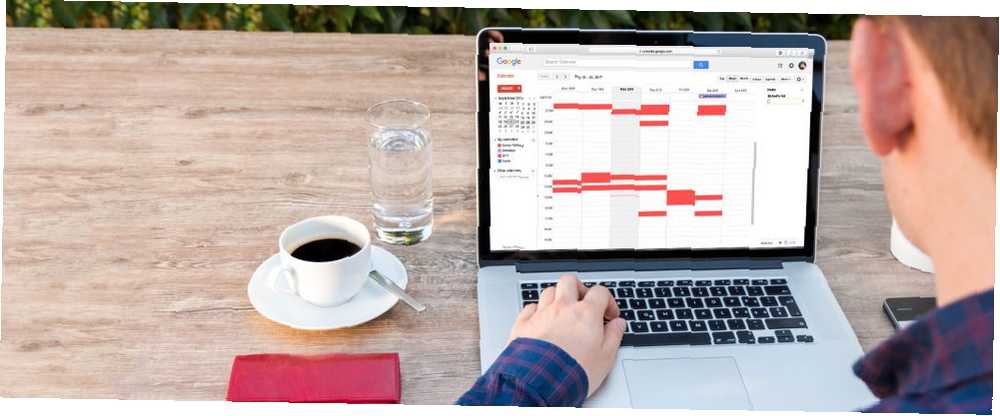
William Charles
0
4685
1149
Bazen vaktini yönetmeyi zor mu buluyorsun? Meslektaşların, çocukların ve diğer önemli kişilerin sizden çok şey beklemesi şaşırtıcı değil. Takviminiz yardımcı olabilir!
Aşağıda, zaman engelleme adı verilen bir kavrama bakacağız. Zaman Engelleme - Daha İyi Odaklanma İçin Gizli Silah Zaman Engelleme - Daha İyi Odaklanma İçin Gizli Silah Çalışma günlerinizi organize etmek için daha verimli bir yol mu arıyorsunuz? Zaman Engellemeyi Deneyin. Bu zaman yönetimi taktiği, dikkat dağıtıcı, erteleme ve verimsiz çoklu görev modunu uzaktayken takip etmenize yardımcı olabilir. . Google Takvim’in yardımı ile her gün belirli şekillerde kullanmaya nasıl başlayacağınızı öğreneceksiniz. Zaman engelleme, kısa ve uzun vadeli hedeflere göre belirlenmiş dönemleri bir kenara ayırmayı içerir. Yararları arasında daha iyi odaklanma, daha hazırlıklı bir zihinsel durum ve azaltılmış stres sayılabilir..
Peki neden bekleyelim? Başlayalım!
Gününüzü Kolaylaştırma Zamanı (30 Dakika)
Acilliğin yönlendirdiği bir kültürde yaşıyoruz. Bazen hızlı sonuçlar yüksek kaliteli sonuçlardan daha arzu edilir görünmektedir. İşe geldikten hemen sonra görevlere dalmaya zorlanırsanız, tekrar düşünün. Bu yaklaşımı benimsemeniz sizi şaşırtabilir ve elinizden gelenin en iyisini yapamamayla sonuçlanabilir. Görevlerinizi kolaylaştıracak süreleri kapatmak için Google Takvim'i kullanın Bu Sabah Rutinlerinden Hangisi Sizin İçin En İyisidir? Bu Sabah Rutinlerinden Hangisi Sizin İçin En İyisidir? Sabah rutinlerine gelince, tek bedene uygun hiçbir şey yoktur, ancak bir grup başarılı kişiye kendileriyle ilgili sorular sorarsanız, birçok benzerlik ve örtüşmeler göreceksiniz.. .
Önce en yoğun olmayan işlerle uğraşın ve ardından kademeli olarak daha zorlu işlere geçin. Yapmanız gereken her şey için Google Takvim’de bir etkinlik yapın. Tanımlayıcı başlıklar kullanın, böylece belirsizlik yüzünden iz bırakmazsınız.
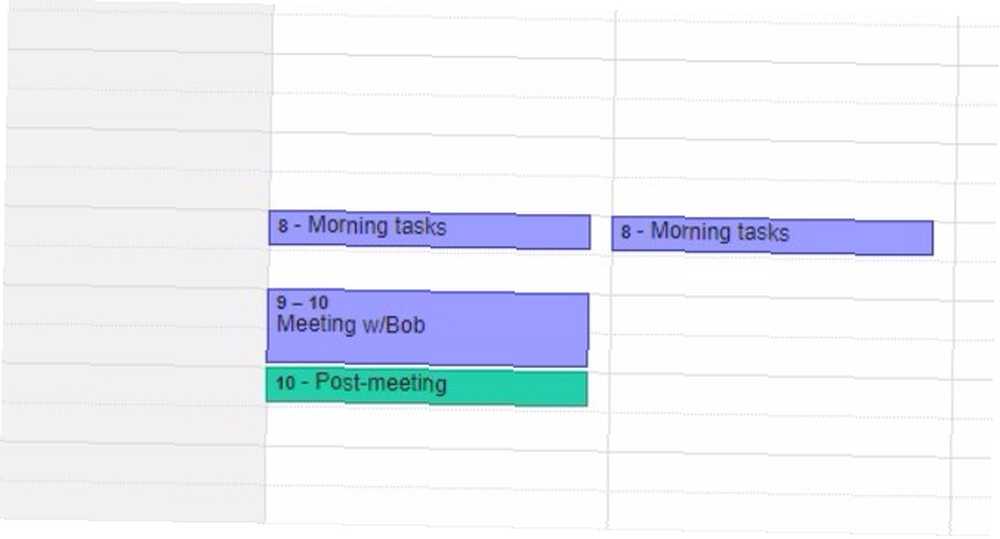
İstediğiniz takvim bölümüne tıklayarak ve bir etkinlik başlığı oluşturarak başlayın. Ardından, tıklayın Etkinlik Düzenle buton. yaratmak seçenek doğru görünüyor, ancak eski size daha fazla özelleştirme seçeneği sunuyor.
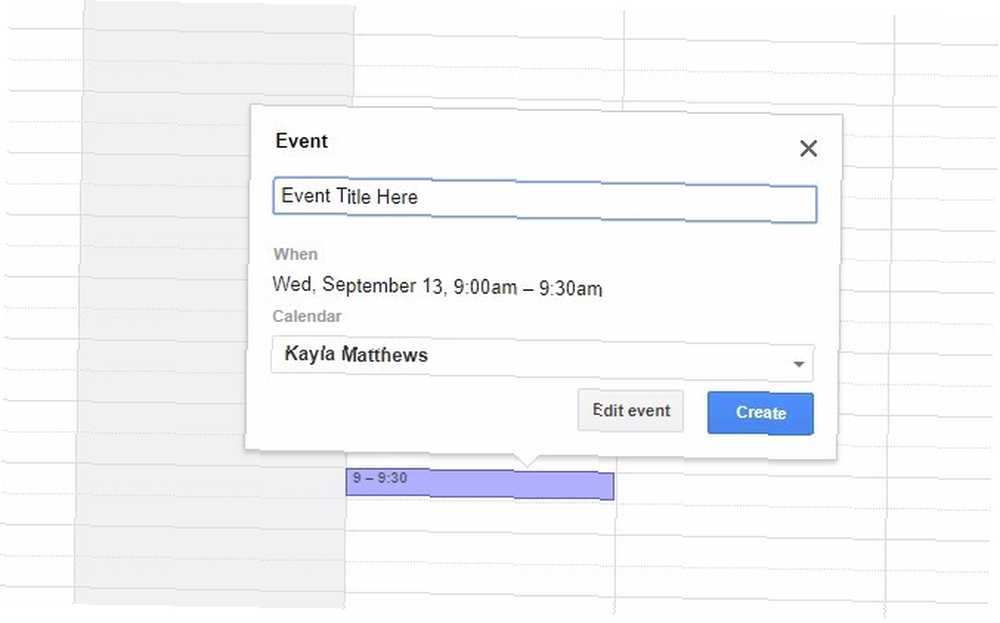
Rahatsız edilmek istemiyorsanız, kendinizi meşgul olarak işaretlediğinizden emin olun..
Son olarak, takvim girişinizin görmesi gereken kişiler tarafından görüntülenebildiğinden emin olun. Sadece tıklayın halka açık sağındaki radyo düğmesi “görünürlük” olay ayarlarında.
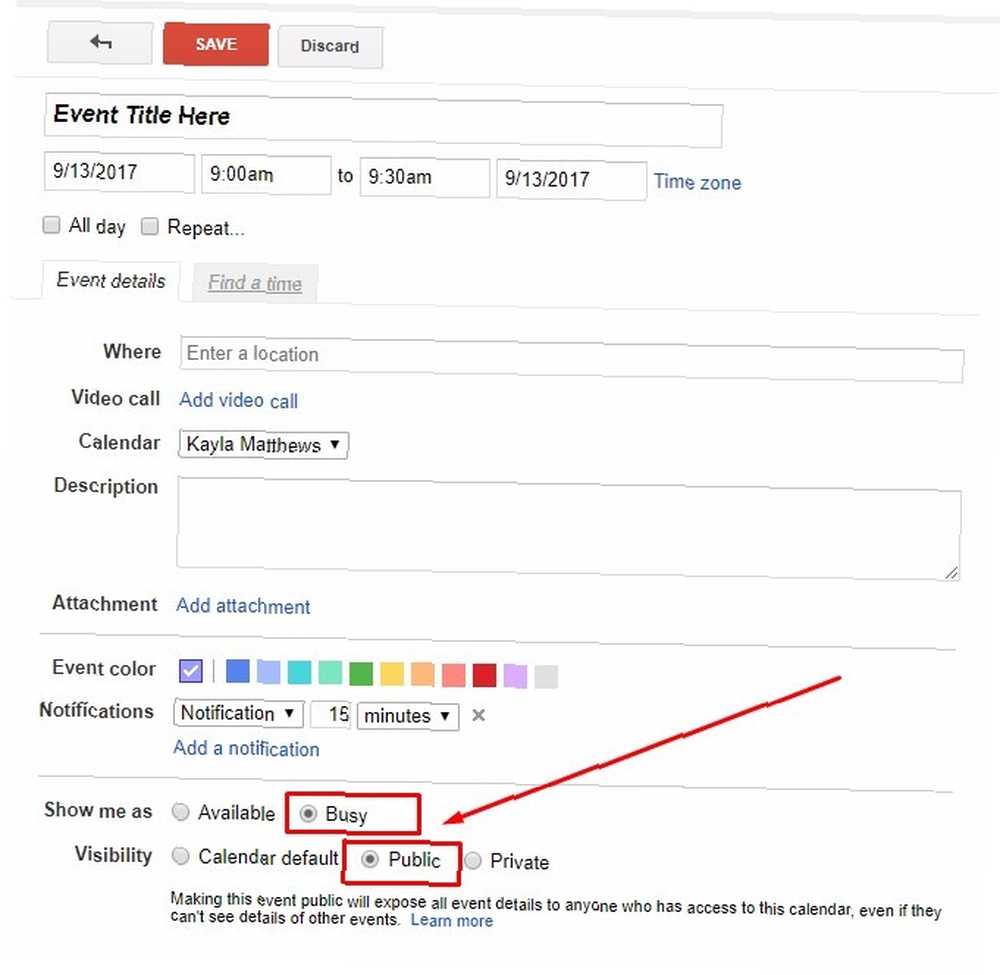
Takviminize doğrudan Gmail’den etkinlik eklemek bile mümkündür. Yerleşik teknoloji, zamana özgü bir yükümlülük içeren bir e-posta okurken tespit eder. Google Takvim’de çakışan etkinlikler olup olmadığını görmek için tıklayabileceğiniz kelimelerin altını çizer. Daha fazla bilgi almak için bunlara tıklayın. Bir de var Etkinlik oluşturmak Gmail’deki seçenek Daha Menü. Google Takvim’i başlatmak için tıklayın.
Kademeli olarak zirve performansa ulaşmak için kendinize zaman vermek sizi bunalmış hissetmekten alıkoymalıdır. Bu zaman engelleme ipucu, özellikle sık sık “kilitli” günün programı hakkında düşünme.
Toplantı ve İletişimde Tepki Verme Zamanı (15-30 Dakika)
Yarın bir toplantınız olduğunu biliyorsanız, toplantıdan 15-30 dakika sonra planlama yapın ve Toplantıları İzlemekte Faydalı 3 Şablon Ücretsiz ve Toplantıları İzlemede Faydalı Ücretsiz Şablonlar İyi yapılandırılmış bir şablonla toplantılarınızı daha iyi hale getirin. Burada, toplantılarınızı etkili bir sonuç için hazırlamanız, kaydetmeniz ve özetlemeniz için size ücretsiz toplantı şablonları gösteriyoruz. tartışılanlara cevap vermek için kullanabileceğinizi.
Hangi işlemleri yapman gerekiyor? Bir etkinlik organize etmeniz, süreç değişikliği yapmanız, birisiyle takip etmeniz mi gerekiyor??
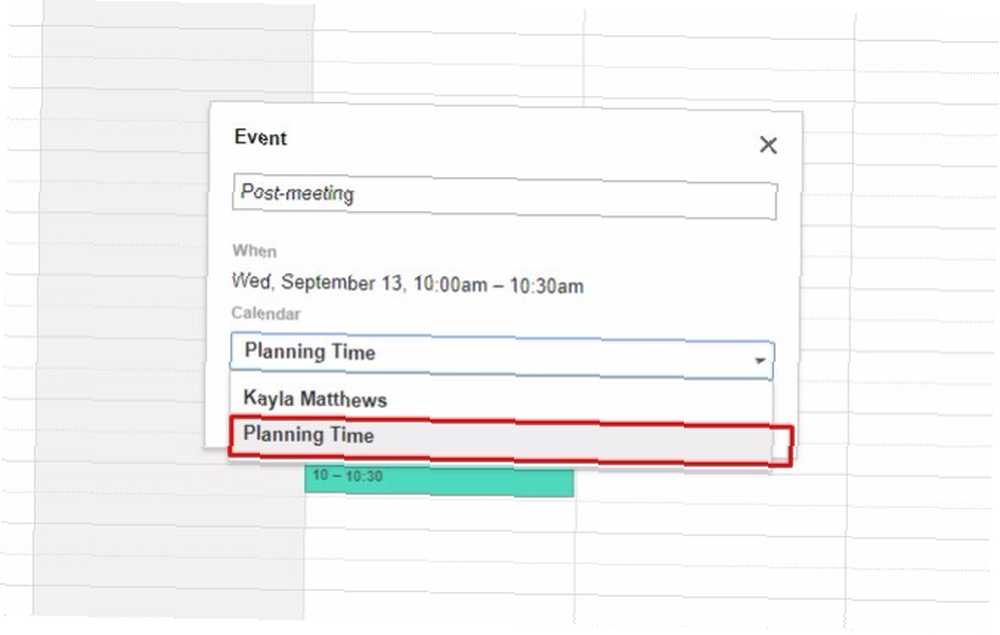
Aklınızda hala taze iken bu görevleri ortadan kaldırmak daha iyidir. Bu sürenin önceden engellenmesi, yalnızca bir toplantı veya telefon görüşmesi sırasında eylem öğelerini dinlemek için daha hazırlıklı olmanızı sağlamakla kalmaz, aynı zamanda diğer görevlerin yerine getirilmesini önler.
Daha önce belirtilen uygunluk ve görünürlük ayarlarını kullanın. Öyleyse, başkalarının bu reaksiyon odaklı sürede anında yardım sağlayamayacağından şüpheleri yok.
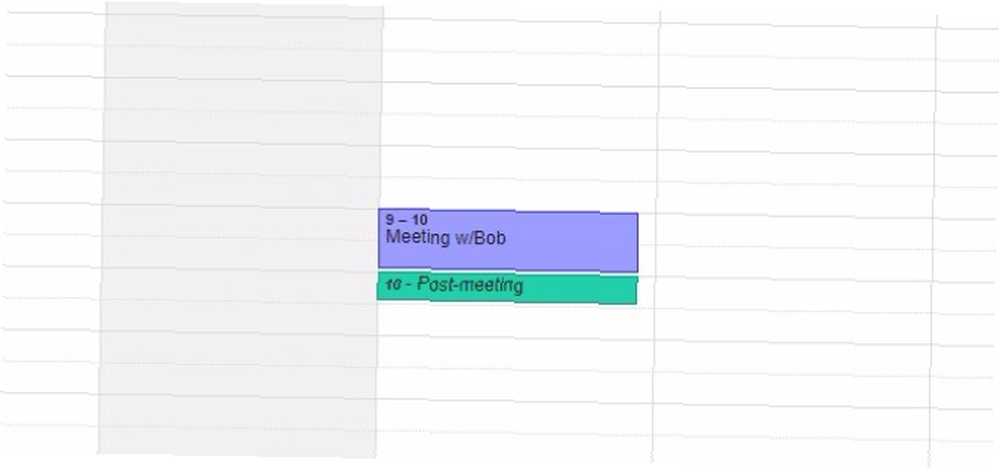
Ayrıca, ekranın üst kısmındaki Zaman Dilimi bağlantısına dikkat edin. “Etkinlik Düzenle” ayarlar.
Dünya çapındaki insanlarla iletişim kurarsanız, onlara gününüzün yapısını daha doğru algılar..
Kullanım dışı “Derin iş” Süre (2 saat)
Son başvuru tarihleri bitince rahat bir hafta sonu için oda yapın - son tarihler için 5 basit ipuçları için son tarihler atma rahat bir hafta sonu için oda olun - 5 son tarihler için basit ipuçları için hiçbir şey büyük yaklaşan bir son tarih tehdidi daha stresli olamaz. Ancak, böyle olmak zorunda değildir. Sadece birkaç ayar ile işinizi zamanından önce yapabilirsiniz. ve ilgili basınç arttıkça, bazen başka bir seçeneğiniz kalmayacak ve çöküşe geçeceksiniz. Bu, dikkat dağıtıcı olmayan bir ofis alanı oluşturmak anlamına gelir - ve daha sonra kimsenin girmediğinden emin olmak.
Kullanılabilirlik eksikliği iletmek için kullanabileceğiniz fiziksel göstergeler var. Örneğin, bir “Rahatsız etmeyin” kapı askısı. Alternatif olarak, giriş yolunuzun yanına tekrar ne zaman uygun olacağınızı söyleyen beyaz bir tahta monte edin.
Google Takvim açısından, iş yükünün derinliklerinde olduğunu ve başkalarının kullanımına açık olmadığını göster. Kullanılabilirliğinizi renklendirin Google Takvim’de Varsayılan Etkinlik Rengini Değiştirme Google Takvim’de Varsayılan Etkinlik Rengini Değiştirme Google Takvim’de yeni oluşturulan etkinliklerin rengini nasıl değiştireceğinizi merak ediyorsanız, yapmanız gerekenler. kırmızı gibi gözle görülür bir renk tonunda.
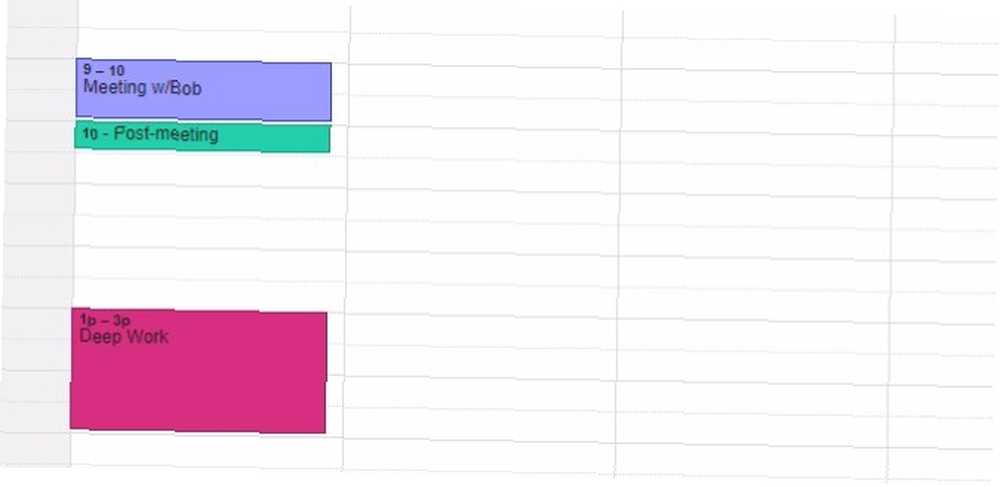
Ayrıca, her birine ayrıntı eklemeyi düşünün “kullanım dışı” Ofisinizin (ve ana alanınızın) neden limit dışı olduğunu açıklayan bir blok. Derin çalışma zamanını ne kadar ciddiye aldığınızı başkalarına göstermek için detaylar sağlayın. Aksi takdirde, insanlar şirket istemediğinizi düşünebilir, çünkü uzun bir öğle yemeği molası veriyorsunuz..
Tekrar et onay kutusu, tersine, derin bir üretkenlik alışkanlığına sahip bir uygulamaya girme konusunda harikadır.
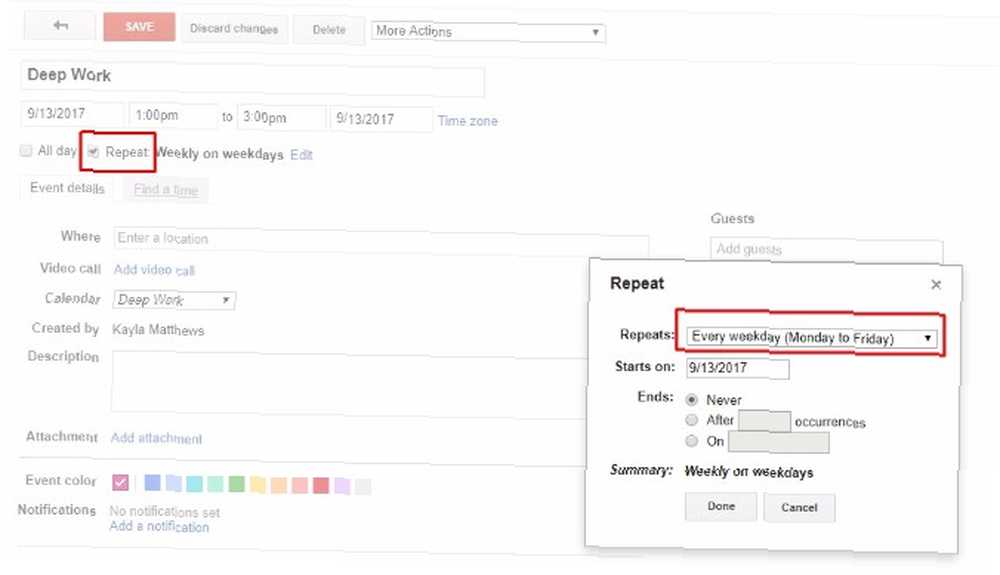
Tıklatın ve ardından ilgili açılır listelerde ve onay kutularında değişiklikler yapın. Süreyi ve tekrarlama özelliklerini düzenlemenizi sağlar.
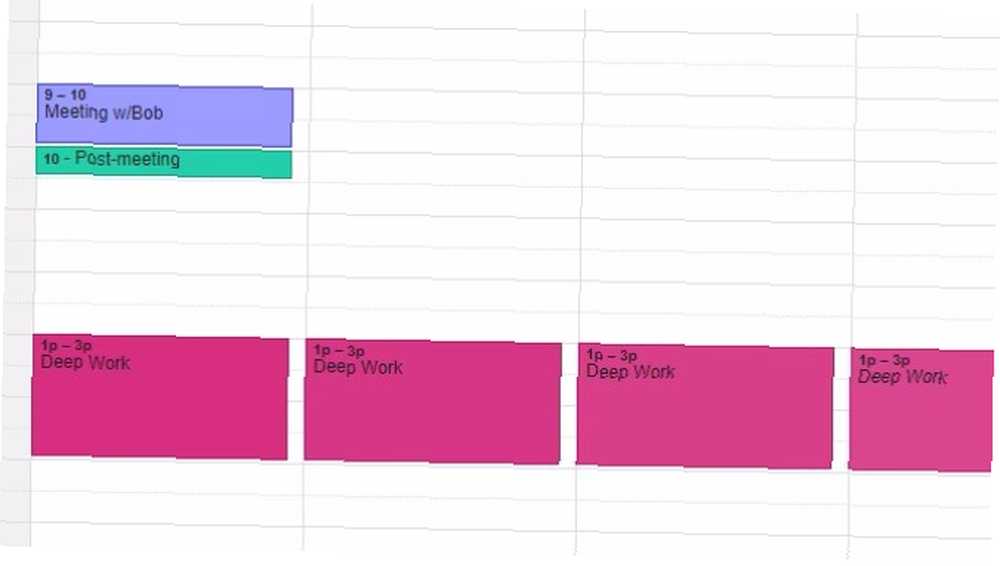
Zaman engellemenin bu yönü ile ilgili sorun mu yaşıyorsunuz veya takviminize bir şeyler ekliyor musunuz? Bu problemi göz önünde bulundurarak, sayısız uygulamadan herhangi birinden yardım isteyin.
Spontan Olma Süresi (1 Saat)
Planlama için iyi donanımlı hissedebilirsiniz, ancak öngörülemeyen olaylar yine de zorluklar yaratabilir. Oluşturmak için Google Takvim’e güvenin “minder” zaman engellemeyi kullanarak zaman.
Belki de sabahları her zaman yüksek beklentileri olan bir kişiden bir e-posta bekliyorsunuzdur. Bireyin zaten dolu tabağınıza başka bir sorumluluk daha yükleyeceğinden şüpheleniyorsanız, buna göre tepki vermesi için zamanı durdurun.
Şirket toplantıları, önemli telefon görüşmeleri ve ekip çalışanları gibi görevlerin beklenenden daha uzun süreceğini varsayalım.
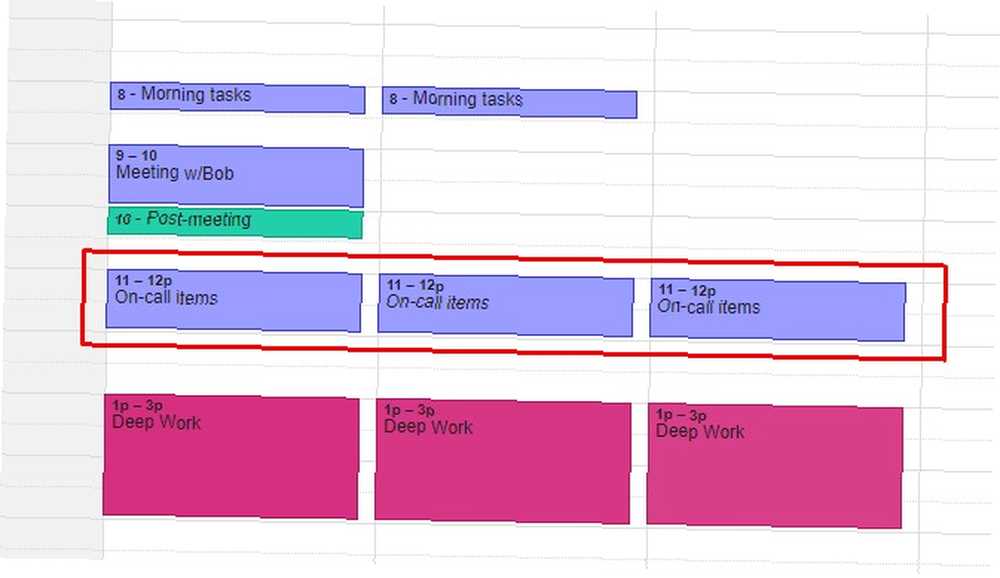
Beklenmeyen olaylarla ilgili bir planı izleyerek zaman diliminden en iyi şekilde yararlanın Perfect Meeting Blueprint (Şablonlar Dahil) Perfect Meeting Blueprint (Şablonlar Dahil) Etkili toplantı talepleri herkesin zamandan tasarruf etmesine ve daha verimli toplantılar yapmasına yardımcı olabilir. Planımız, net toplantı hedefleri yazmanıza ve katılımcılarınızı başarılı bir şekilde meşgul etmenize yardımcı olacaktır. . Bu yaklaşımı almak, mümkün olduğunca odaklanmanıza yardımcı olacaktır. Google Takvim’de ayırdığınız zaman, planlanmamış durumları stratejik olarak ele almanıza esneklik sağlar. Bu avantaj olmadan, bir sorunun çözemeyecek kadar büyük olduğunu düşünebilirsiniz. Veya işleri düzeltmek için ilk adımı bilmediğiniz bir farkındalık olabilir..
Google Takvim’i kullan Bildirimler Planınıza uymanıza yardımcı olacak ayarlar. Onları doğrudan altında bulun “Etkinlik rengi” Etkinliği Düzenle sayfasındaki seçenekler. E-posta bildirimleri, açılır kutular veya her ikisini de isteyip istemediğinizi belirtmek için açılır pencereleri değiştirin.
Varsayılan bildirim ayarlarınızı da değiştirebilirsiniz. Senin başına Google Takvim ana sayfası ve altında Takvimlerim Genişletin takvim menüsü ok ucu ile menü düğmesine tıklayarak. Git Takvim ayarları> Bildirimleri düzenle.
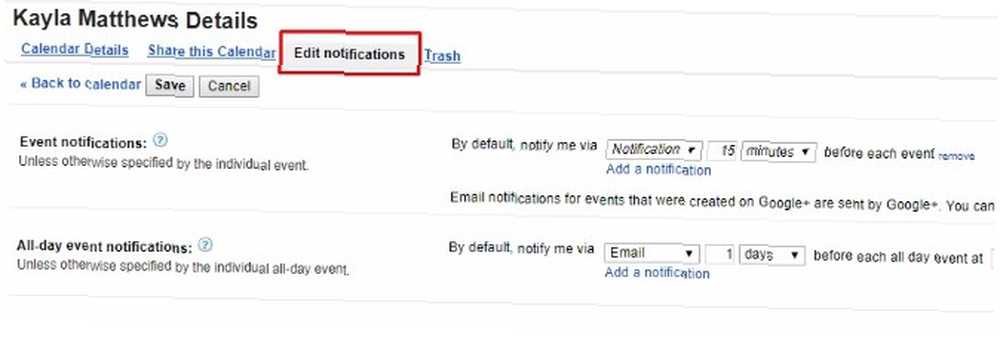
Burada mevcut varsayılanı değiştirebilir ve Bir bildirim ekle ek varsayılanlar eklemek için.
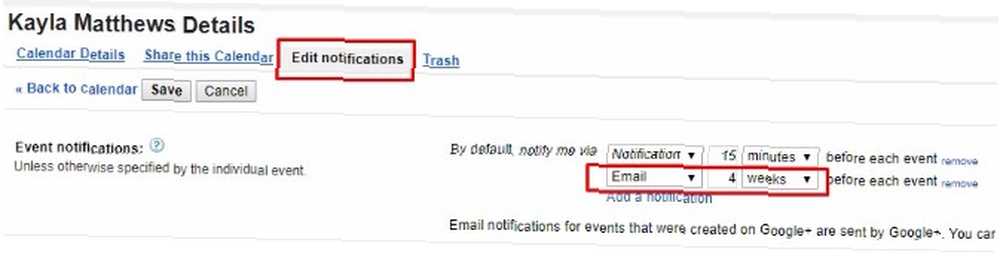
Hatırlamak: Duruma göre, en iyi acil cevabınız hiçbir şey yapmamak olabilir. Bu özellikle güçlü duygular uyandırırsa olasıdır. Durumu değerlendirene kadar harekete geçmeye devam etmek tamamen uygun.
İş Günü Sonu (20-30 Dakika)
Verimlilik uzmanları, bir iş gününün kapanışının bir sonrakine başlama şeklinizi belirleyebileceğine inanıyor. Google Takvim’de, sizi yarın gelişmeye hazır hale getiren şeyleri yapmak için 20 dakikalık zaman ayırın.
Günü yansıtarak başlayın. Hangi şeyler iyi gitti ve hangileri daha iyi olacak? Kendine umduğun kadar iyi gitmediğin şeyler hakkında çok sert davranma. Artık geçmişte kaldılar. Artı, umarım bazılarını doğrudan yukarıdaki teknikle düzelttiniz. Olmazsa, bunu yapmaya karar veriniz ertesi sabah için öncelikleriniz arasında olacaktır. Verimlilik için Kendi Mükemmel Gününüzü Tasarlayın Verimlilik için Kendi Mükemmel Gününüzü Tasarlayın Enerjili olduğunuzda verimli bir gün başlar. Her gün çok fazla çaba sarf etmeden üretken bir şekilde başlayabilir. İşte yeni bir güne başlamanıza yardımcı olacak birkaç araç ve ipucu. .
İşyerinde geçirdiğiniz zamanın son 20 dakikası, sizi günün ilerleyen saatlerinde ayarlayabilmeniz için ideal bir fırsattır. Odaklanmanızı Sağlayacak 8 Süper Basit Yapılacaklar Listesi Araçları en basit verimlilik sistemidir. Bu sekiz minimalist yapılacaklar listesi aracı, günlük görevlerinizi telaşsızca izlemek için. . Buradaki ilk ipucunu kullanarak, işe hazırlanmak için zaman ayırabilirsiniz. Kendinizi derhal gömülmüş hissetmek yerine, iş gününe makul bir hızda geçebilirsiniz..
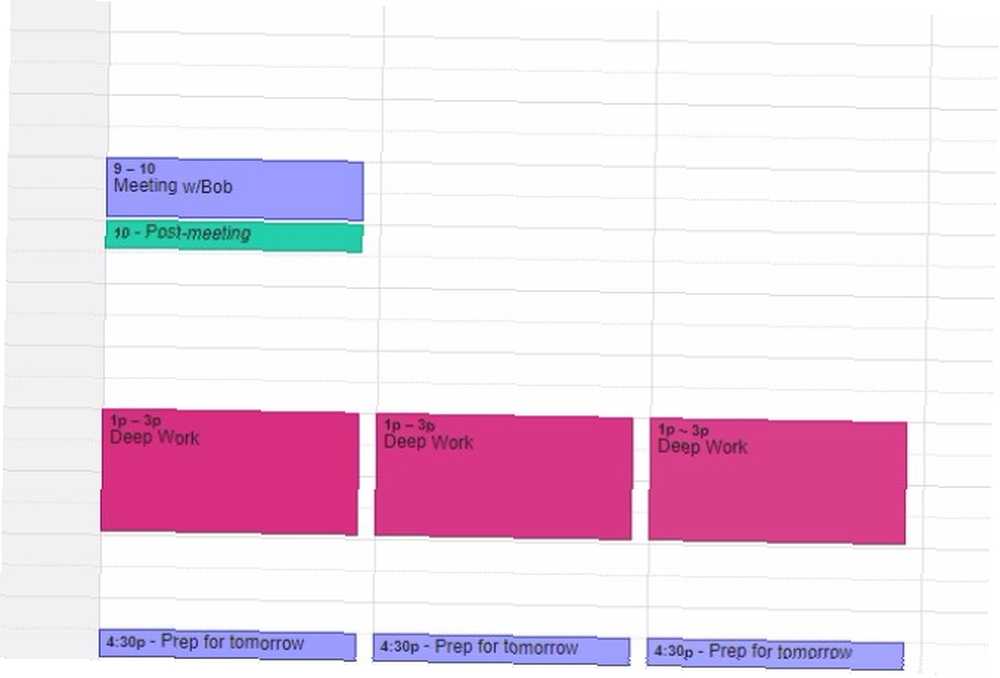
Etkinliğe geri dön Bildirimler Bölüm. Bildirimler olduğunda ne kadar esneklik olduğuna dikkat edin? İsterseniz Google’dan size bunları dört hafta öncesine kadar göndermesini isteyebilirsiniz..
Amacımız, iş gününüzün bitiminden bir saat önce almak size bu sonlandırma süresini hatırlatır. Zamanlamayı ifade eden açılır listeyi kullanarak işleri ayarlayın.
Ayrıca kullanabilirsiniz Tekrar et Bu hafta sonu gün sonu zaman aşımını sizin için otomatik olarak engelleme özelliği.
Ertesi gün geçirmenin en iyi yollarını belirleyerek işteki zamanınızı tamamlayın. En yüksek öncelikli görevleri seçin ve ardından Google Takviminizi inceleyin ve yeterince engellenmiş göründüğünden emin olun. Değilse, geliştirmek için birkaç dakika ayırın.
Diğer Zaman Dilimlerini Ne Kenara Bırakırsınız??
Zaman engelleme, zamanlamanızı gerçekçi ve üretken kılmak için çok yararlı olabilir. Bununla birlikte, burada belirtilen zaman aralıklarını engellemenin yanı sıra, zaman engellemeyi de kullanabileceğiniz başka birçok şey vardır.!
Google Takviminizde başka neler engelleyeceksiniz 10 Akıllı Google Takvim İpuçları ile Aşırı Zamanlama Stresinden Kaçının 10 Akıllı Google Takvim İpuçları ile Aşırı Zamanlama Stresinden Kaçının Bir takvimi kullanarak stres atmanın sırrı basittir: kesmek İhtiyacınız olmayan şeyler, sevdiğiniz şeyler için zaman ayırın ve her şeyin düzenli olmasını sağlayın. Bu on ipucunu kullan. bu hafta? Aşağıdaki yorum bölümünde bize bildirin!











